
In dieser Episode geht es um das Thema Tastaturempfehlungen. Viel Spaß beim Zuhören.
Weiterführende Links
Smart Keyboard Folio
Einleitung
Herzlich willkommen bei einer weiteren Episode von iPad4productivity und mit dem heutigen Thema Tastaturen auf dem iPad.
Ja, hier einmal ein Update, und zwar werde ich immer wieder gefragt, jetzt gerade, wo es ja neue iPads gibt, da gibt es ein neues Keyboard dazu, braucht man denn das neue, funktioniert noch das alte Keyboard dazu, lohnt sich das denn überhaupt, weil es so wahnsinnig teuer ist, dieses Ganze, was gibt es für Alternativen. Und dazu gerne einmal ein Update.
Meine persönlichen Hintergründe
Und Sie wissen, ich versuche immer bei diesem Podcast Ihnen immer den aktuellsten Stand von Neuerungen zu geben und parallel dazu natürich immer so ein paar grundsätzliche Überlegungen. Und das ist natürlich immer gefärbt von mir, also mein Hintergrund, ich habe 1988 bei damals noch Nixdorf Computer AG im Vertrieb angefangen und beschäftige mich seitdem mit dem Thema, wie man Technik einfach nutzen kann, um produktiver zu sein und mehr zu verkaufen. Jetzt als ich ‘88 angefangen habe, da gab es noch keine E-Mails, da gab es noch nicht die Notebooks in der Form, ich weiß noch als ich damals, ich habe als erstes eine duale Ausbildung gemacht, wo ich später nochmal ein Studium daraufgesetzt habe, und wenn ich gucke, als ich meinen ersten Laptop mal zu Hause hatte, das war so in der Größe eines Pilotenkoffers. Der sah so ähnlich aus wie mein Rimowa Pilotenkoffer, den ich gerne mitnehme, und da war oben ein Deckel, war die Tastatur drin, hat man ihn abgemacht, dann hat man so 5 ¼ Zoll Floppies drin gehabt, also da tut sich.. hat sich eine ganze Menge getan. Also, manchmal ist es aber gar nicht verkehrt, wenn man sich überlegt, okay, was ist der Hintergrund dieser Einführung. Der Hintergrund der Einfahührung ist, ich überlege mir, (ich) komme aus einer Zeit, wo ich früher noch nicht iPads hatte, nicht die Möglichkeiten, sage ich immer, hätte ich das gemacht, was ich jetzt gerade mache, wenn ich per Papier arbeiten würde?
Sie keinen mein Beispiel, wenn ich sage, würde ich alle fünf Minuten zum Postkorb rennen, ich hatte nämlich früher noch keine E-Mails, habe ich früher nicht gemacht, mache ich heute in der digitalen Form nicht. Und das andere Thema ist, wenn ich gucke, ich werde oft angesprochen auch zum Thema Tastatur, und iPad zu sagen, ah, ist ein iPad im persönlichen Kundengespräch, ist doch nicht so toll, die Kunden finden es nicht so toll. Und oft finden das die Kunden deshalb nicht so toll, weil gerade die meisten Außendienstler aus Ihrem iPad ein Pseudolaptop bauen. So nenne ich das immer. Das heißt, die organizieren sich eine Tastaturlösung, so wie man es halt kennt, also dass man das schräg aufstellen kann und dann hat man genau das, was man mit dem iPad nämlich eigentlich nicht haben möchte, dass man wieder eine Barriere zwischen dem Kunden und sich hat. Das ist für mich ein absolutes No-Go, also deswegen unterscheide ich bei den Tastaturen immer in Lösungen für das selbständige Arbeiten, also dafür empfehle ich auch die tolle Tastatur von Apple.
Das Apple Magic Keyboard
Also wenn Sie ein 12,9-Zoll-iPad haben, dann ist das Magic Keyboard mit Abstand das beste Keyboard. Es ist scheißteuer, Entschuldigung, es kostet 399 Euro, also dafür kriegt man im Android-Bereich teilweise drei Tablets dafür. Über den Leistungsverlgeich brauchen wir uns jetzt mal nicht unterhalten. Aber wenn man die Leistung nicht braucht, dann ist das völlig überteuert. Wenn man so wie ich mit dem iPad eben im Zug, vor allen Dingen beispielsweise eben komplett statt eines Laptop arbeitet, dann ist das wirklich klasse, und es gibt ja auch für das 11-Zoll-iPad-Pro und die gibt es auch für das iPad R der vierten Generation, und damit hat man ein sehr kompaktes Notebook, und ich habe am Anfang über die Maus-/Trackpad-Unterstützung gelacht und ich muss ganz ehrlich sagen, ich finde sie mittlerweile auch klasse.
Weil es gibt ja diese Trackpad-Funktion auf den iPads, wenn Sie die Bildschirmtastatur aktivieren, dann können Sie das Victory-Zeichen machen und Sie gehen mit zwei Fingern gleichzeitig auf die Bildschirmtastatur, und dann haben Sie einen Trackpad. Dafür muss man aber eben immer die Bildschirmtastatur aktivieren und deshalb ist das eben immer so ein Zwischenschritt. Und wenn ich das Trackpad habe, dann brauche ich einfach nur wie beim PC runtergehen, und dann bin ich sofort drauf und kann dort sofort mich bewegen. Also dafür ist es super, also wenn man im Texten ist in den E-Mails ist, wenn man was korrigiert, also dieses Trackpad ist schon wirklich super. Das Trackpad ist auch toll, wenn man auf Webseiten ist und scrollt, beispielsweise, also dafür ist es wirklich gut.
Es ist für mich, wie gesagt, im Vertriebsgespräch für mich nicht toll, weil man es nicht nutzen kann, wenn man es flach draufpackt, es ist dann gut, wenn ich sage okay, ich nutze es als Ständer, wenn ich seitlich dem Kunden was zeige, dann kann ich den Winkel auch verstellen, das ist toll, also auch wenn man selbst Filme guckt oder wenn man es eben hinstellt, da kann man den Winkel verstellen, das ist wirklich ganz ganz toll. Man kann es auch, wenn man die Tastaturen nicht nutzt, kann man es auch abnehmen und das iPad hochkant hinstellen. Also als eben Ständer für das iPad kann man die Tastatur nutzen, natürlich funktioniert die Tastatur nur dann, wenn man es magnetisch nutzt. Was auch super ist, Sie haben dadurch einen zweiten zusätzlichen Stromanschluss, der ist dann links in dem Scharnier dieser Tastatur, der funktioniert nur für Strom, dafür haben Sie aber einen zweiten Adapter den Sie für andere Sachen nutzen können. Also wenn Sie beispielsweise dann einen Adapter haben, wo Sie dort ein USB dranpacken, und Sie haben keinen Stromanschluss mehr zur Verfügung, weil Sie eben alles für andere Sachen nutzen, oder Sie haben irgendwo ein Gerät, was Sie direkt per USB-C anschließen, ein Zusatzgerät, vielleicht sogar eine Festplatte per USB-C anschließen, dann haben Sie eben den zweiten Stromanschluss zur Verfügung. Das ist super.
Natürlich was Sie machen können, Sie können, wenn Sie im Gespräch sind, Sie legen es aus auf den Tisch, dann können Sie dieses iPad natürlich kurz rausnehmen aus der Tastatur und auf den Tisch legen. Das geht. Der Nachteil ist nur, was Sie da nicht machen können, dass Sie dem Kunden das iPad praktisch gegenüber hinlegen können, und Sie tippen auf die Tastatur. Also dafür empfehle ich immer dann eine separate Bluetooth-Tastatur, das heißt, dann können Sie nämlich auf der Tastatur tippen und Sie können das iPad dem gegenüber hinlegen. Und dazu gibt es eine Seite mit meinen Zubehörempfehlungen, die ich auch gerne verlinke. Da finden Sie auch eine Bluetooth-Tastatur, die ich immer empfehle, und die kostet um die 20 Euro. Also die kostet auch kein Geld. Die ist schwartz, und da braucht man auch keine extra Hülle dafür, die ist recht neutral, und was sie hat, was ich immer sehr sehr empfehlen kann, ist ein definierter Ein- und Ausschalter. Weshalb? Weil, wenn die Tastatur irgendwie an ist, das hatte man so bei der ersten Apple-Tastatur, dann ist es oft so, die Tastatur ist in der Tasche und man kriegt die Bildschirmtastatur irgendwie nicht aktiviert, weil der sagt, ich habe doch eine Tastatur, oder man druckt aus Versehen eine Taste, wenn die Taste (? 08:06) bekommt, und deswegen finde ich es immer ganz gut, wenn man einen definierten Ein- und Ausschalter hat, dann weiß man, wenn die Tastatur an ist, beziehungsweise wann die Tastatur aus ist.
Sie können, wenn Sie die Bildschirmtastatur, egal welche, anhaben, übrigens auch jederzeit die, also wenn die externe Tastatur dran ist, die Bildschirmtastatur auch aktivieren, indem Sie wenn Sie jetzt beispielsweise in einer E-Mail drin sind, Sie schreiben was, dann geht ja normalerweise eben die Bildschirmtastatur auf, wenn eine haben, wenn Sie eine Tastatur gekoppelt haben, sei es per Bluetooth oder eben übe die feste Verbindung, dann ist rechts unten so ein Tastatursymbol, und wenn man dadrauf tippt, dann können Sie entweder direkt auf die Emojis gehen, also die Smileys. Sie können direkt auf die Diktierfunktion gehen, oder das zweite Symbol von rechts ist die Tastatur. Dann kann man, wenn man noch keinen Trackpad hat, eben diese Geste machen, dass man mit zwei Fingern direkt darauf geht und sich dann bewegen kann. Oder Sie können die Sonderzeichen eben wählen, indem Sie von oben nach unten rüberwischen, dann kommen Sie auf die Sonderzeichen. Und rechts unten, oder… haben Sie dann immer auch das Symbol um die Bildschirmtastatur wieder auszublenden.
Die Tastatur von Fintie
Ja, bei den Tastaturen, es gibt auch von Fintie eine schöne Lösung. Früher war es von der InCase Origami, die Nachfolge ist von Fintie gibt’s eine Lösung, wo Sie eine Apple Magic Keyboard reinpacken können und zwar, die Generation die gerade abgelöst worden ist, die hat auch ein Schiebeschalter, was super ist, und zwar nehmen Sie die ohne den Zehnerblock, da passt die genau rein, und den Deckel den können Sie dann aufmachen und der hat rechts und links so zwei Dreiecksohren, nenne ich das immer, die können Sie nach hinten klappen und den Laschen, mit denen man es zumacht, wieder zumachen – wie früher die InCase Origami. Dann haben Sie praktisch eine Halterung, der Deckel wird praktisch hinten so die Ohren abgeklemmt und hinten zusammengemacht, und dann haben Sie einen Bereich wo Sie jedes iPad was Sie haben, draufpacken können. Der Vorteil ist, Sie brauchen nicht bei jedem iPad eine neue Tastatur. Der Vorteil ist, Sie können auch diesen Deckel praktisch dann einmal schnell unter die Tastatur klappen und dann können Sie das eben im Gespräch auch dazu nutzen, um das gegenüber zu haben. Nachteil, da sind Sie bei einer relativ hoher Kaufsumme, weil die Tastatur von Apple nicht ganz billig ist. Also da haben Sie ungefähr einen hunni, die Sie eben in die Hand nehmen müssen, während die Bluetooth-Tastatur, die andere, nur 20 Euro kostet. Vorteil, Sie haben automatisch noch eine Halterung für das iPad, also dort wirklich ganz praktisch. Nachteil gegenüber der Tastatur von Apple ist, wenn Sie es auf dem Schoss haben, ist es schon ein bisschen wackelig, also es geht auf dem Schoss zu haben, aber gerade wenn Sie vielleicht im Auto sitzen oder so, wo es dann mal ein bisschen rubbelig ist, das ist natürlich die Tastatur von Apple sehr viel stabiler.
Stichwort stabiler. Stabiler ist auch natürlich die Verbindung über den Hardware Connector, den Sie in den iPads drin haben, ist stabiler, wir haben eben das iPad eher der vierten Generation und die beiden iPad Pro’s, damit müssen Sie nicht immer per Bluetooth koppeln, und ist auch so, dass Bluetooth und W-LAN sich auch manchmal entsprechend stören, also deswegen ist die Verbindung über diese Hardware-Konektoren erfahrungsgemäß etwas stabiler. Also es gibt auch andere Tastaturen von Apple, auf die wir gerne auch nochmal eingehen, es gibt ja eben dieses Magic Keyboard, das hat praktisch dieses Tech (?) mit dabei, und dann gibt es eben das Smart Keyboard Folio.
Das Smart Keyboard Folio, das gibt es eben auch für die älternen iPads, da hat man kein Trackpad. Das hat den Vorteil, dass man es leichter mal schnell unter das iPad weg klappen kann. Also für Vertriebsgespräche. Damit finde ich es sogar manchmal etwas besser geeignet. Es kostet halt nur 199 Euro, also es kostet statt 399, kostet 199, also wenn man aufs Trackpad verzichten kann. Ist auch ein bisschen dünner diese Tastatur, nicht wesentlich, aber ein bisschen dünner. Also ich habe beide im Einsatz. Ich finde, der große Vorteil der Tastatur mit dem Trackpad ist, dass die Tastatur nochmal besser ist, also das Tippgefühl ist besser. Sie haben eine hinterläuchtete Tastatur, die Sie in den Einstellungen noch einstellen können. Brauche ich relativ selten, aber wenn man es mal braucht, das ist wirklich ganz gut, und Sie haben einfach den Vorteil des Trackpads, und den weiteren Vorteil des zusätzlichen Stroms, und dass Sie den Betrachtungswinkel des iPads nochmal einstellen können. Also Sie können es nicht ganz hinten machen, dann wird es umfallen, das ist einfach das Problem, und ganz aufrecht geht es schon logischerweise, nach hinten ist es dann eine gewisse Begrenzung, aber in der Praxis macht das wirklich Sinn.
Ja, wenn Sie so wie ich ein iPad Pro einer älteren Generation haben, dann haben Sie vielleicht mitbekommen, dass wenn Sie, also ich habe das schon ohne den Homebutton, aber eben nicht die neueste Generation, und hier ist es so, dass jetzt ein neues Smart Keyboard Folio rausgekommen ist, und da gab es die Frage, oo, muss ich mir jetzt für das neue iPad die neue Tastatur kaufen, oder kann ich die alte nutzen.
Was ist der Grund für die neue Tastatur?
Der Grund für das neue Magic Keyboard ist, dass das neue iPad Pro etwas dicker geworden ist. Das liegt vor allen Dingen an der Bildschirmtechnologie und an noch so ein paar Gründen, da ist ein Haufen mehr Kram drin, deswegen ist es ein bisschen dicker geworden. Und wenn Sie die alte Tastatur haben, die lässt sich wunderbar verbinden, Sie krigen das iPad auch noch zu, es steht aber so ein bisschen auf, also es ist nicht perfekt. Das heißt, bevor Sie sich eine neue Tastatur kaufen, probieren Sie es einfach mal aus. Sie können die alte Tastatur zur Not nutzen. Sie können die neue übrigens auch nutzen für die älteren iPads. Also wenn Sie sich jetzt ein neues kaufen, dann kriegen Sie die neue Tastatur, die passt auch für das neue, da merkt man aber, die sitzt nicht 100%, liegt einfach daran, dass dieses iPad etwas dicker ist. Wenn Sie sich ein neus kaufen, und Sie haben eben noch nicht die Tastatur, logischerweisedie neue kaufen, da würde ich mir jetzt keine gebrauchte kaufen, sondern dann holen Sie sich eine neue und dann passt die natürlich optimal mit dazu.
Ja, vielleicht auch zum Thema Tastaturen nochmal ein Denkansatz. Sie finden auf meiner Zubehörseite, finden Sie auch nochmal eine Bluetooth-Tastatur, die so um die 40 Euro kostet, die ich aber mehr für den Schreibtisch einsetze, die hat einen 10er Block und da können Sie bis zu vier Geräte mit koppeln. Und dann haben Sie vier Tasten drauf und dann können Sie eben umschalten zwischen unterschiedlichen Geräten. Wenn Ihnen drei reichen, dann kann ich auch sehr empfehlen die MX3 von Logitech. Also die gibt es einmal als Tastaturlösung, wo man eben bis zu Geräte per Tastatur ansteuern kann und eine Maus, die MX3, wo man drei Geräte eben auch per Maus ansteuern kann, wo man eben immer hin und her schalten kann. Also diese Maus funktioniert überigens auch mit dem iPad, also weil sie dort manuell zumindest, umschalten können zwischen iPads, zwischen PC und zwischen anderen Geräten. Also hier, wenn Sie beispielsweise auf dem Rechner sind, und Sie kriegen eine SMS-Nachricht, Sie krigen eine Whatsapp-Nachricht und wollen die auf dem iPhone beantworten, dann könnten Sie auch im Büro einmal auf eine der Verbindungstasten eben die Verbindung mit Ihrem iPhone drauflegen, und dann können Sie auf der großen Tastatur auf dem iPhone tippen, also das empfehle ich. Sie wissen, ich mache viel Business-Livestreaming, da habe ich mindestens immer vier PCs, die ich dort auch gleichzeitig bedienen möchte, da kann ich dann dadurch auch zwischen den PCs hin- und herschalten, und die Tastatur die ich da habe, die funktioniert eben mit PC‘s, die funktioniert mit Mac‘s, die funktioniert mit iPhones, mit iPads, also vielleicht auch nochmal ein Denkansatz.
Und „last but not least“, da packe ich Ihnen gerne auch nochmal Empfehlungen dazu, gibt es auch so kleine Falttastaturen. Die sind auch manchmal echt nochmal ganz praktisch, wenn Sie im Urlaub sind, dann können Sie eben in der kleinsten Form, nehmen Sie einfach nur Ihr iPhone mit, verbinden eine Klapptastatur, die man auch in eine Jackentasche noch mit reinbekommt, und die kann man auf Full Size schon auseinanderklappen, also die sind wirklich gut, diese Dinge, gibt‘s teilweise auch mit einem Trackpad. Trackpad ist so beim iPhone nicht nutzbar, aber es ist beim iPad nutzbar, und dann hat man eben eine Tastatur, die man so nutzen kann. Ich habe übrigens bei einem meiner iPads, habe ich auch eine Tastatur die man so nutzen kann, wie eine Pseudo-Laptop-Tastatur, das ist bei meinem iPad mini. Weil das iPad mini nutze ich als Ebook-Reader, nutze ich wenn ich wirklich im Urlaub bin und nur so ein Device mitnehmen möchte, nämlich mein iPad mini mit, und da kann man natürlich mit einer Tastaturlösung, die dann möglichst eben ganzflächig von der Breite her ist, kann man da wunderbar mit arbeiten.
Da muss man immer ein Stück weit dann auch gucken, dass man eine Lösung findet, die dem persönlichen Tippempfinden entgegen kommt, die das iPad möglichst gut schützt, also die Hülle die ich für mein iPad mini beispielsweise nutze, die ist so dass die eben einen ganzflächigen Schutz für das iPad mini darstellt. Da brauche ich keine extra Schutzhülle. Man muss immer gucken, wenn man nochmal extra Akku braucht und eine sehr sehr gute Tippqualität, dann ist ein Blick wert auf die Bridge-Tastaturen. Also die sind sehr sehr gut. Da hat man aber den Nachteil, den ich immer finde, einen richtigen Klotz, dann sind die Dinge manchmal sogar schwerer als MacBooks.
Fazit
Also letztendlich, welche Tastatur man nutzt ist ein Stück weit Geschmackssache. Grundsätzlich empfehle ich immer im Aussendiensteinsatz eine Tastatur zu nehmen, die per Bluetooth verbunden ist, damit man sie trennen kann, so dass man dem Kunden das iPad eben auch über Kopf hinlegen kann, und dass man selbst dann noch was tippen kann.
Ja, in diesem Sinne hoffe ich, dass ich Ihnen wieder den einen oder anderen Impuls geben konnte. Schauen Sie gerne auf www.jekelteam.de vorbei. Da gibt es dann oben im Menüpunkt Service, gibt es dann einen Punkt Zubehörempfehlungen, und da finden Sie auch die Zubehörempfehlungen, die ich Ihnen natürlich auch gerne wieder in den Shownotes verlinke.
Ja, in diesem Sinne wünsche ich Ihnen weiterhin viel Erfolg in der digitalen Welt.
Bis zum nächsten Mal.
Ihr Thorsten Jekel.

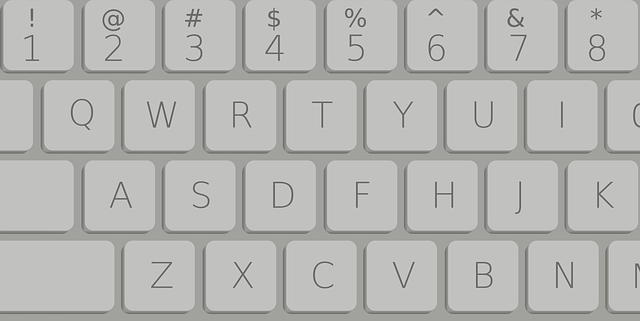
Letzte Kommentare